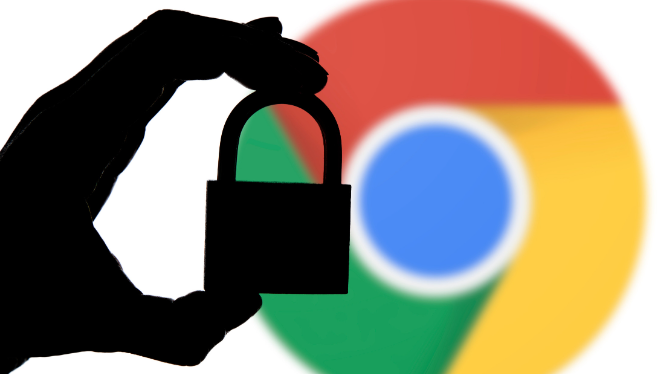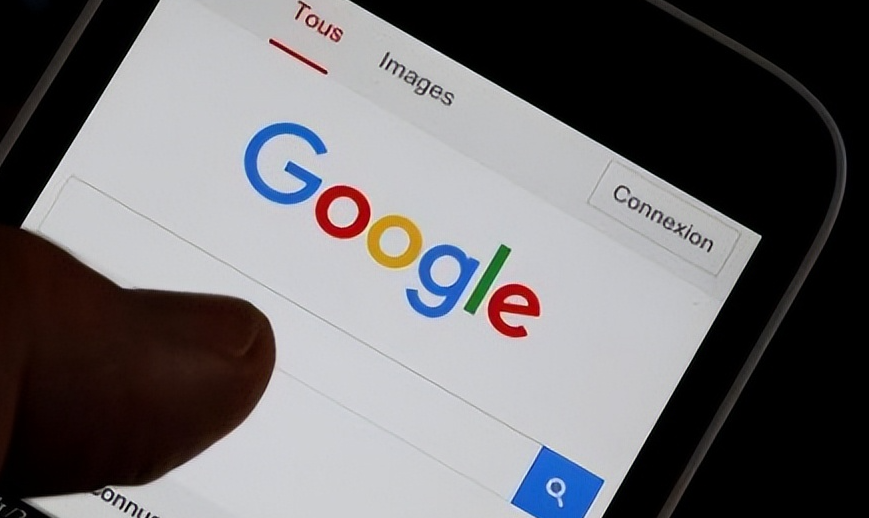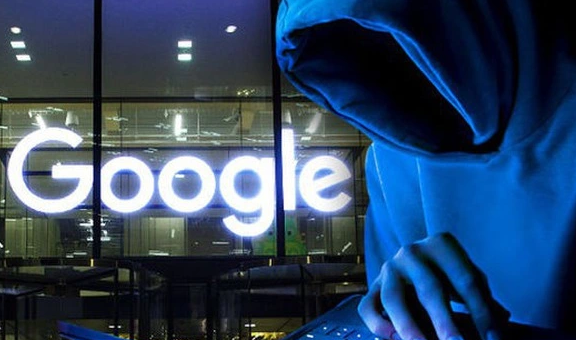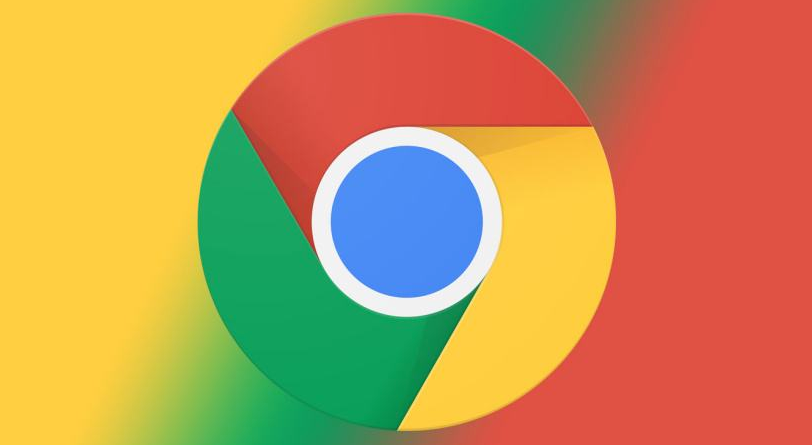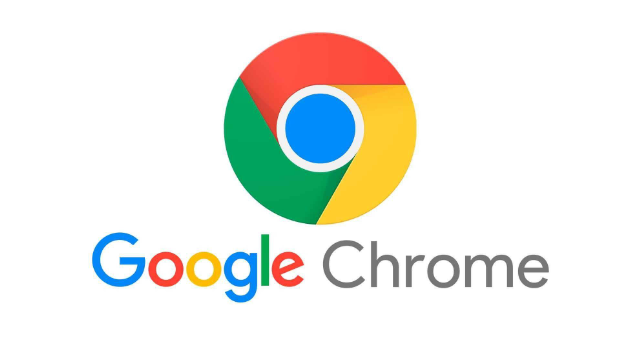详情介绍

1. 打开Chrome浏览器:在电脑桌面上找到Chrome浏览器的快捷方式,双击打开浏览器。
2. 进入设置页面:点击右上角的三个垂直排列的点(菜单按钮),在下拉菜单中选择“设置”。
3. 查找高级设置选项:在设置页面中,向下滚动,找到并点击“高级”选项,以展开更多设置内容。
4. 定位到下载设置区域:在高级设置中,继续向下查找,找到“下载”相关的设置部分。
5. 查看当前下载路径:在下载设置中,会显示当前默认的下载路径。通常为“C:\Users\[用户名]\Downloads”(Windows系统)或“/home/[用户名]/下载”(Mac系统)。
6. 更改下载路径:点击“保存下载内容的位置”旁边的“更改”按钮(部分版本可能直接显示为可点击的文件夹图标)。在弹出的窗口中,选择你想要设置为新下载路径的文件夹。如果该文件夹不存在,可以先创建一个新的文件夹,然后进行选择。
7. 确认更改:选择好新的下载路径后,点击“确定”或“保存”按钮,使设置生效。
8. 验证设置是否成功:为了确保下载路径已成功更改,可以在网上搜索一个文件并进行下载。下载完成后,检查文件是否保存在你刚才设置的新下载路径中。如果是,则说明设置成功;如果不是,请重新检查上述步骤是否正确操作。
9. 注意事项:确保你选择的新下载路径所在的磁盘分区有足够的存储空间,否则可能导致下载失败。如果在更改下载路径时遇到权限问题,可能需要以管理员身份运行Chrome浏览器或调整系统的权限设置。不同的Chrome浏览器版本可能在界面布局和设置选项的名称上略有差异,但基本的操作流程是相似的。